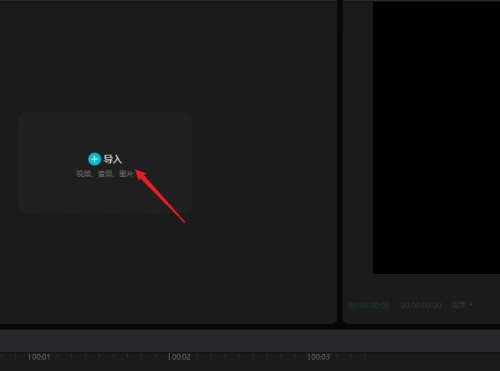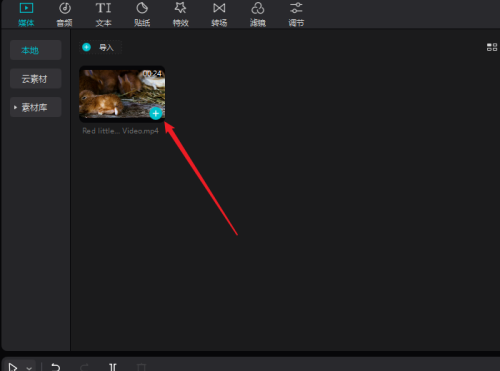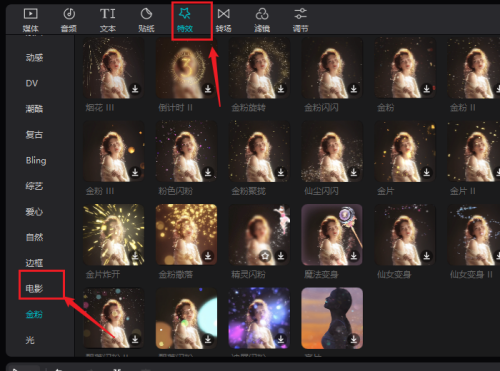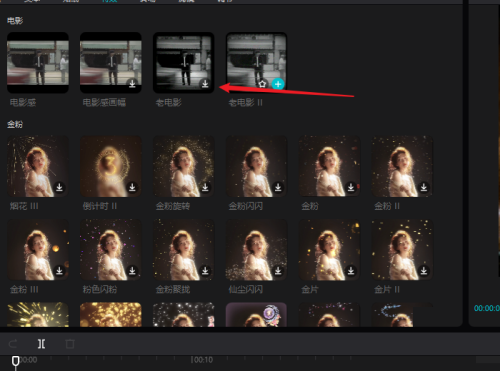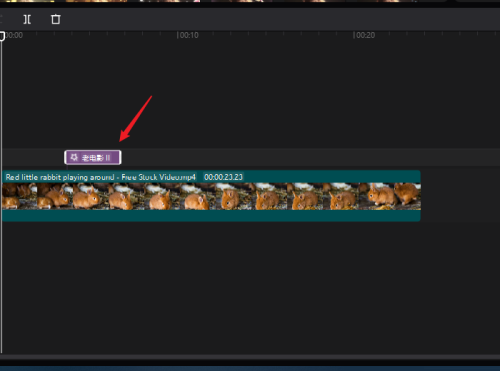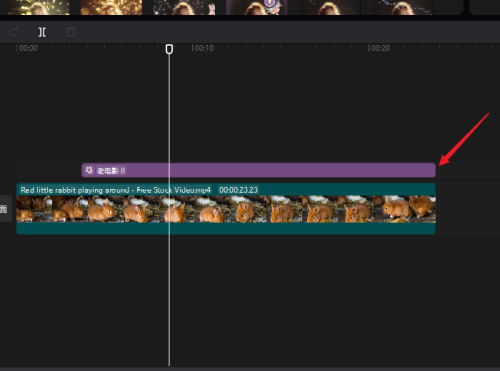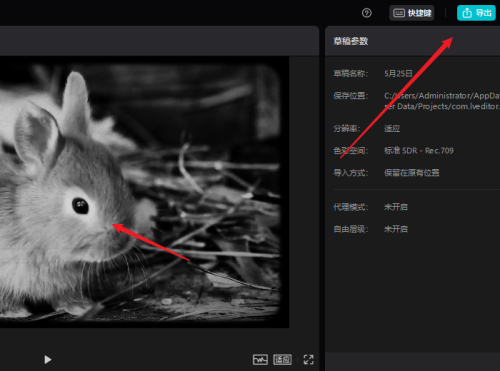剪映电脑版怎么做老电影效果-剪映电脑版做老电影效果的方法
时间:2024-05-11来源:华军软件教程作者:艾小魔
小伙伴们知道剪映电脑版怎么做老电影效果吗?今天小编就来讲解剪映电脑版做老电影效果的方法,感兴趣的快跟小编一起来看看吧,希望能够帮助到大家。
第一步:打开剪映电脑版,进入主界面,点击“导入”素材按钮,添加视频文件。
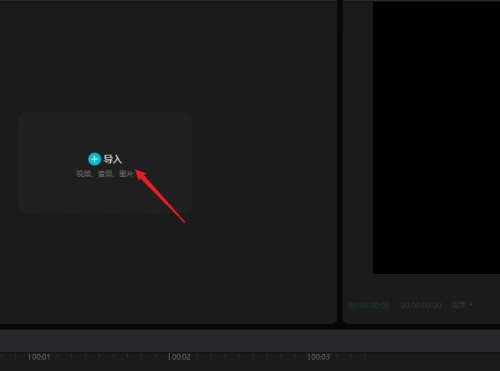
第二步:导入完成后,鼠标移到素材上就会显示出一个+号图标,点击把它导入编辑轨道中。
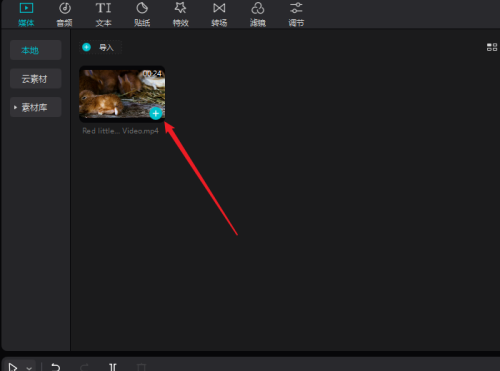
第三步:点击进入“特效”界面,再点击左侧的“电影”分类按钮。
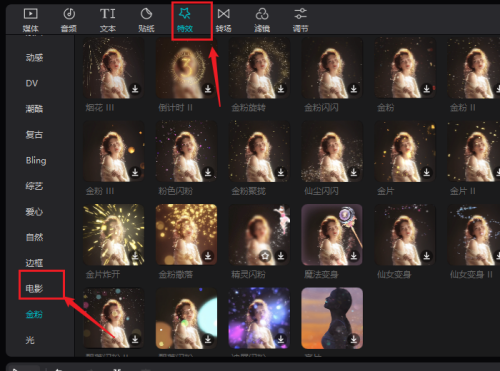
第四步:这里就可以看到一些电影相关的特效素材了,点击素材上的下载按钮。
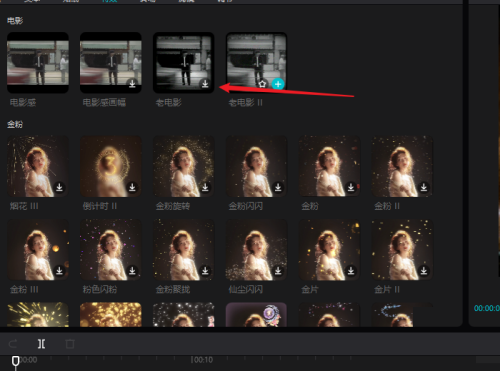
第五步:同样的方法,点击+号按钮导入到轨道中,并拖动调整特效开始的位置 。
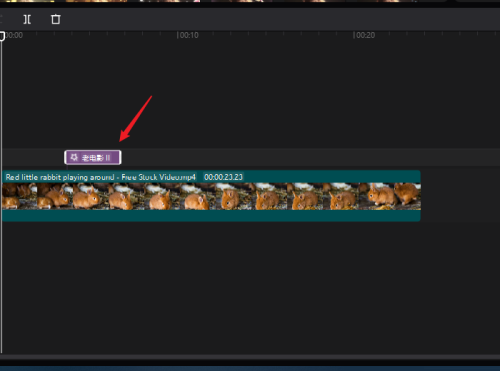
第六步:拖动前后边框,可以调整效果的长度与视频一样,这样整个视频都是老电影的效果了。
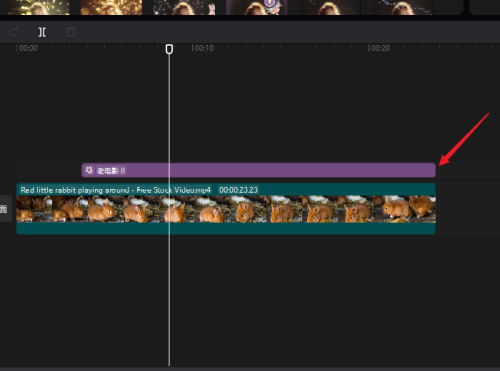
第七步:点击浏览窗口上的播放按钮,观看加入特效后的效果,点击“导出”按钮保存文件。
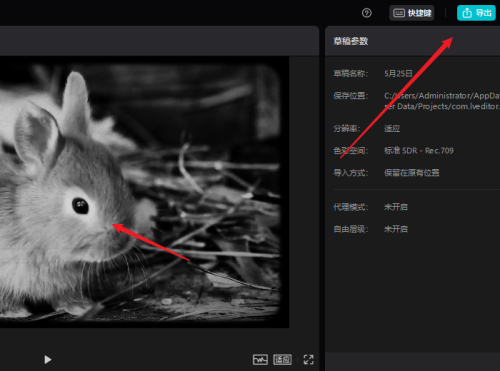
以上就是小编给大家带来的剪映电脑版怎么做老电影效果的全部内容,希望能够帮助到大家哦。
热门推荐
-
EV录屏器
版本: v5.4.5大小:36.8 MB
EV录屏器是用于直播时为你的摄像头画面添加各种水印、图片或者文字的软件,一般的主播都会使用该软件。目前...
-
Shotcut(视频编辑软件)
版本: V24.11.17大小:94.31MB
Shotcut(视频编辑软件)官方版是免费、开放源代码、跨平台的视频编辑器软件。目前功能已经相比原来已经完...
-
VOB剪辑器
版本: 2025.6大小:11.2MB
...
-
AVI剪辑器
版本: 2025.6大小:11.2MB
...
-
螃蟹全自动剪辑软件
版本: 20.1.1大小:340.5MB
螃蟹全自动剪辑软件,是一款全自动的视频剪辑软件,包含批量三屏拼接,横竖屏批量转换,字幕批量提取,AI字幕全自...